Das E-Mail Verwaltungsprogramm Thunderbird von Mozilla ist als Alternative zu Microsofts Outlook sehr beliebt. Man kann damit E-Mail Konten von verschiedenen Anbietern wie Freenet, Gmail, GMX oder t-online innerhalb eines Programmes verwalten. Dementsprechend sollte man das Programm auch gut von unbefugtem Zugriff schützen. Zum Glück bietet Thunderbird hierfür die Funktion eines Masterpassworts. Mit diesem Masterpasswort kann man das gesamte Thunderbird-Programm sichern.
Wie ihr ganz einfach ein Passwort für Thunderbird festlegen könnt, zeigen wir euch jetzt!
1. Schritt
Öffnet die Einstellungen in dem ihr oben rechts auf das Menü mit den drei horizontalen Balken klickt, dann auf Einstellungen und nochmal auf Einstellungen klickt. Das ganze seht ihr im unteren Bild noch einmal detailliert:
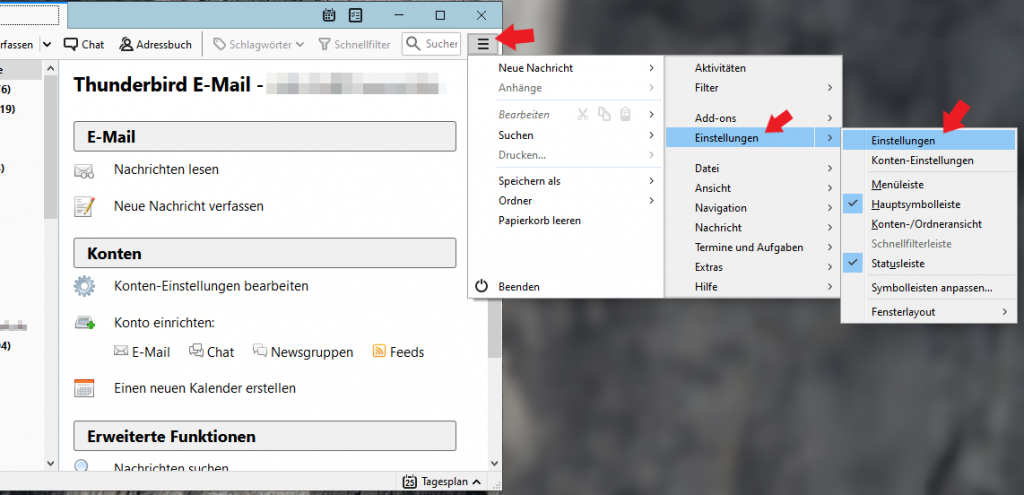
2. Schritt
Nun sollte sich ein weiteres Fenster öffnen. Klickt oben auf den Reiter „Sicherheit“ mit dem goldenen Schloss. Klickt dann auf den Punkt „Passwörter“. Ebenfalls könnt ihr das ganze im nachfolgenden Bild verfolgen:
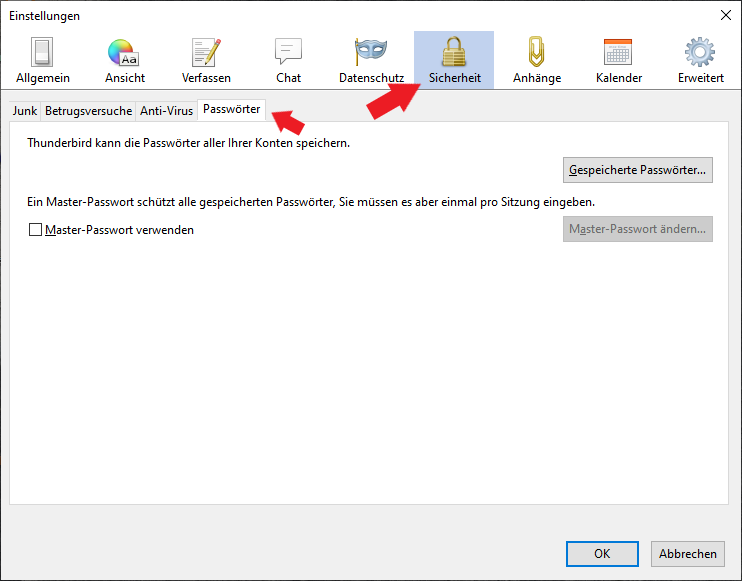
3. Schritt
Aktiviert unter dem Punkt „Master-Passwort“ das kleine Häkchen und aktiviert „Master-Passwort verwenden“. Nun sollte sich ein weiteres kleines Fenster öffnen, in dem ihr nun abschließend eurer neues Master-Passwort festlegen könnt. Nachdem ihr es zweimalig eingeben habt, müsst ihr das ganze nur noch mit „OK“ quittieren.
Beim Start von Thunderbird wird das ganze dann automatisch abgefragt.
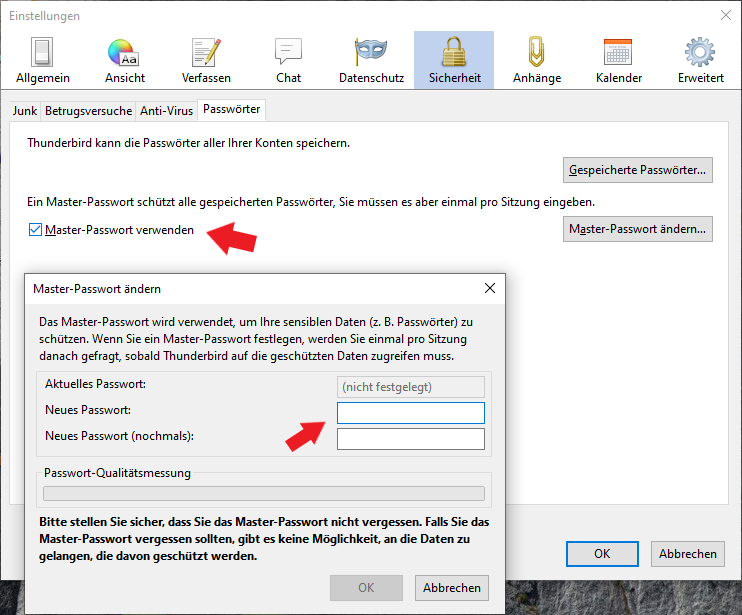
Achtet vor allem darauf, dass ihr ein möglichst sicheres Passwort wählt. Thunderbird bietet euch hier mit der sogenannten „Passwort-Qualitätssicherung“ eine gute Funktion, mit der ihr die Sicherheit eures selbst gewählten Passwortes überprüfen könnt.
Achtet ebenfalls darauf, dass ihr eurer Master-Passwort nicht vergessen tut! Es gibt keine Möglichkeit, das Passwort wiederherzustellen. Schreibt es euch am Besten auf und verwahrt es an einem sicheren Ort!
Viele weitere Artikel mit Tipps, Tricks und vielen weiteren Anleitungen zu Technik-Themen findet ihr auf Technik-Hauptstadt! Jetzt entdecken!
